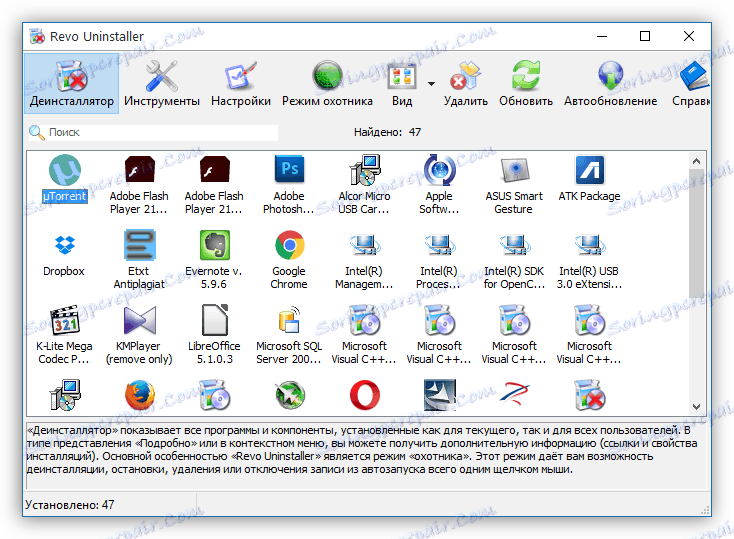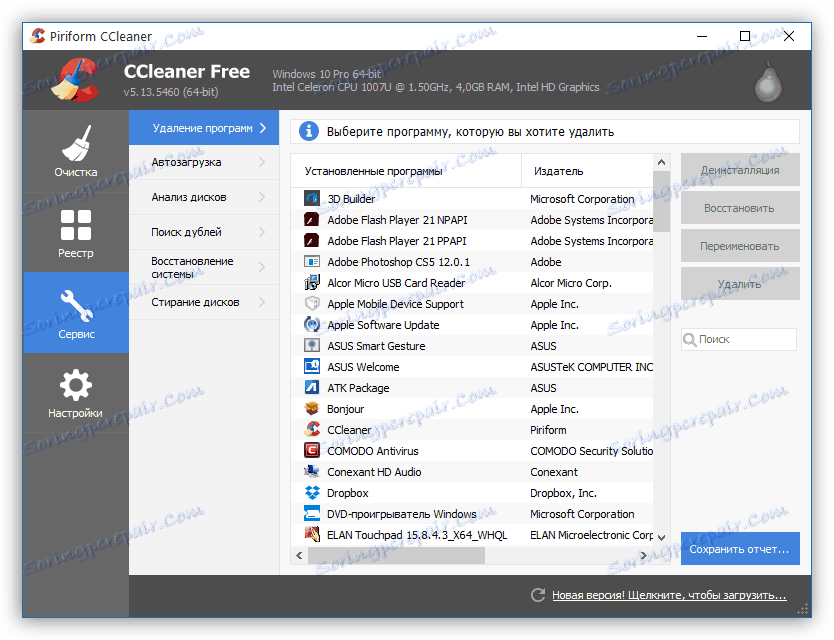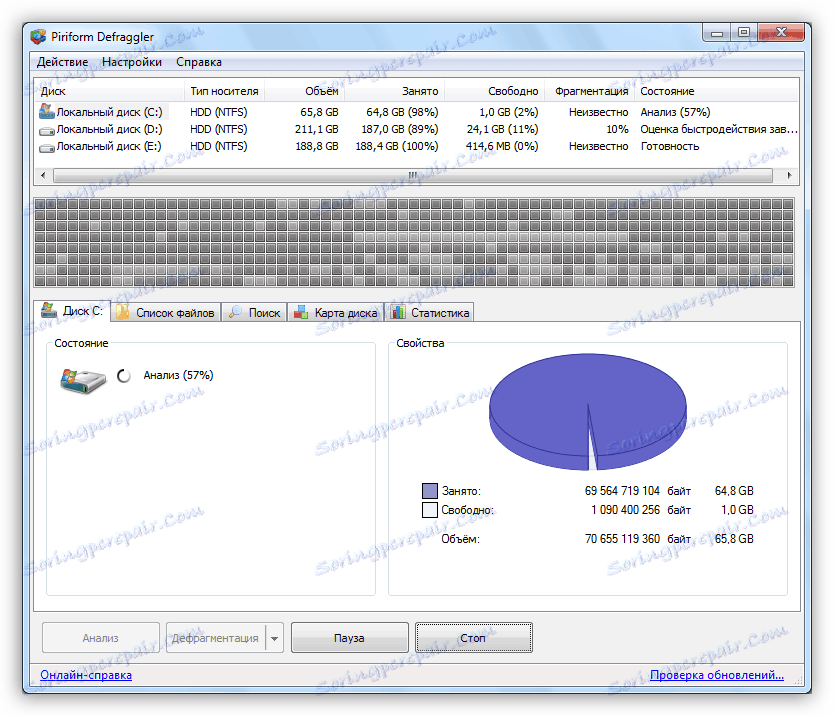دلایل کاهش عملکرد کامپیوتر و حذف آنها
پس از به دست آوردن یک کامپیوتر جدید تقریبا از هر پیکربندی، ما از عملکرد سریع برنامه ها و سیستم عامل ها لذت می بریم. پس از مدتی، تاخیر در راه اندازی برنامه ها، باز کردن پنجره و بارگذاری ویندوز شروع به تغییر قابل ملاحظه می شود. این به دلایل بسیاری اتفاق می افتد که ما در این مقاله بحث خواهیم کرد.
محتوا
کامپیوتر را ترمز می کند
عوامل متعددی وجود دارد که بر کاهش عملکرد کامپیوتر تاثیر می گذارد و می توان آنها را به دو دسته - "آهن" و "نرم" تقسیم کرد. زیر "آهن" است:
- کمبود RAM؛
- عملکرد ضعیف رسانه های ذخیره سازی - درایوهای سخت؛
- قدرت محاسباتی کم پردازنده مرکزی و گرافیکی؛
- یک دلایل ثانویه مربوط به کارکرد اجزاء، بیش از حد از پردازنده، کارت گرافیک، هارد دیسک و مادربرد است.
مشکلات "نرم" مرتبط با نرم افزار و ذخیره سازی داده ها.
- "Extra" برنامه های نصب شده روی کامپیوتر شما؛
- اسناد غیر ضروری و کلید های رجیستری؛
- تکه تکه شدن بالا فایل ها بر روی دیسک؛
- تعداد زیادی از فرآیندهای پس زمینه؛
- ویروس ها
بیایید با دلایل "آهن" شروع کنیم؛ چرا که آنها عامل اصلی بهره وری پایین هستند.
دلیل 1: RAM
RAM محل جایی است که داده ها ذخیره می شود، که باید توسط پردازنده پردازش شود. یعنی، قبل از اینکه به پردازنده منتقل شوند، به "RAM" می رسند. حجم آن بستگی دارد که سرعت پردازشگر اطلاعات لازم را دریافت می کند. حدس می زنم که با کمبود فضا "ترمز" وجود دارد - تاخیر در کار کل کامپیوتر. راه خروج از این وضعیت به شرح زیر است: اضافه کردن رم، داشتن آن قبلا آن را در یک فروشگاه یا در بازار کلوچه خریداری شده است.
جزئیات بیشتر: نحوه انتخاب یک حافظه برای یک کامپیوتر
کمبود حافظه نیز شامل یکی دیگر از پیامدهای مربوط به هارد دیسک می شود که در زیر بحث خواهد شد.
دلیل 2: هارد دیسک
هارد دیسک کمترین دستگاه در سیستم است که همچنین بخشی جدایی ناپذیر از آن است. سرعت کار او تحت تاثیر بسیاری از عوامل، از جمله "نرم"، اما، در ابتدا، در مورد نوع "سخت" صحبت کنید.
در حال حاضر، SSD ها، که به طور قابل ملاحظهای نسبت به اجدادشان - HDD - در سرعت انتقال اطلاعات برتر هستند، به استفاده رایج از کاربران کامپیوتر وارد شده است. از این به بعد نتیجه می شود که برای بهبود عملکرد، شما باید نوع دیسک را تغییر دهید. این زمان برای دسترسی به داده ها و سرعت خواندن بسیاری از فایل های کوچک که سیستم عامل را تشکیل می دهند را کاهش می دهد.
جزئیات بیشتر:
تفاوت بین دیسک های مغناطیسی و حالت جامد چیست؟
مقایسه انواع حافظه فلش NAND

اگر شما نمی توانید درایو را تغییر دهید، می توانید سعی کنید سرعت HDD خود را پیرتر کنید. برای انجام این کار، از آن باید بار اضافی (به معنی رسانه سیستم - که در آن ویندوز نصب شده است) حذف شود.
همچنین ببینید: چگونه برای افزایش سرعت هارد دیسک
ما قبلا درباره RAM صحبت کرده ایم، اندازه آن سرعت پردازش داده ها را تعیین می کند و بنابراین اطلاعاتی که در این زمان توسط پردازنده مورد استفاده قرار نمی گیرد، اما برای کار بیشتر لازم است، به دیسک منتقل می شود. برای انجام این کار، از فایل خاص "pagefile.sys" یا "حافظه مجازی" استفاده کنید.
روند (به طور خلاصه): داده ها "بارگیری" را به "سخت" و در صورت لزوم از آن خوانده می شود. اگر این یک هارد معمولی است، دیگر عملیات I / O بسیار دشوار می شود. شما احتمالا قبلا حدس زده اید چه باید بکنید درست است: فایل پیجینگ را به یک دیسک دیگر انتقال دهید، نه به یک پارتیشن، بلکه به طور خاص رسانه های فیزیکی. این اجازه خواهد داد که "سیستم" را "بارگیری" کند و سرعت ویندوز را افزایش دهد. درست است که این کار نیاز به یک HDD دوم هر اندازه دارد.
ادامه مطلب: چگونه فایل پیجینگ را تغییر دهید ویندوز XP ، ویندوز 7 ، ویندوز 10

تکنولوژی ReadyBoost
این تکنولوژی بر اساس خواص فلش مموری است که به شما اجازه می دهد تا سرعت کار با فایل های کوچک (بلوک های 4 کیلوبایت) را افزایش دهید. درایو فلش، حتی با سرعت خطی کمی خواندن و نوشتن، می تواند HDD را چندین بار در انتقال فایل های کوچک به چالش بکشد. برخی از اطلاعاتی که باید به "حافظه مجازی" منتقل شوند، بر روی فلش درایو USB قرار می گیرند، که به شما اجازه می دهد سرعت دسترسی به آن را افزایش دهید.
جزئیات بیشتر: با استفاده از درایو فلش به عنوان RAM در یک کامپیوتر
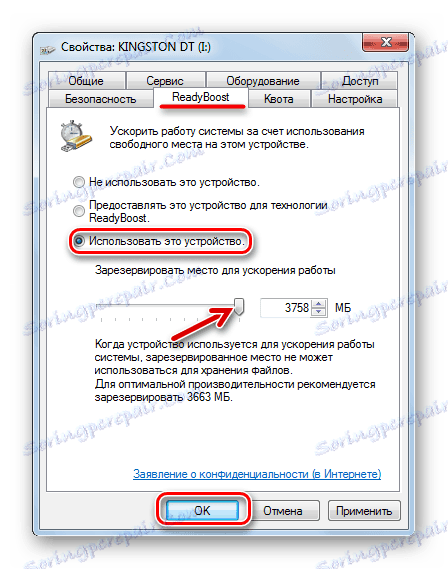
دلیل 3: قدرت محاسباتی
به طور کامل تمام اطلاعات در کامپیوتر توسط پردازنده پردازش شده - مرکزی و گرافیک. پردازنده اصلی "مغز" یک کامپیوتر است، و تمام سخت افزار های دیگر را می توان به عنوان کمکی در نظر گرفت. سرعت اجرای عملیات مختلف - رمزگذاری و رمزگشایی، از جمله ویدئو، آرشیو باز کردن، از جمله اطلاعات حاوی اطلاعات برای سیستم عامل و برنامه ها، و خیلی بیشتر، بستگی به قدرت پردازنده مرکزی دارد. GPU به نوبه خود خروجی اطلاعات را به مانیتور ارائه می کند و آن را به پردازش اولیه منتقل می کند.
در بازی ها و برنامه های کاربردی که برای رندر، آرشیو داده ها و یا کدهای کامپایل طراحی شده اند، پردازنده نقش مهمی ایفا می کند. سنگین تر از آن است که سریع تر عملیات انجام شود. اگر در برنامه های کار شما در بالا توضیح داده شده است، سرعت کم وجود دارد، پس شما نیاز دارید CPU را با یکی از قدرتمند تر جایگزین کنید.
جزئیات بیشتر: انتخاب یک پردازنده برای کامپیوتر

در مورد ارتقاء یک کارت گرافیک در مواردی که سابق با نیازهای شما منطبق نیست یا نیاز به سیستم مورد نیاز بازیها، ارزش فکر کردن دارد. دلیل دیگری وجود دارد: بسیاری از ویرایشگرهای ویدئویی و برنامه های 3D به طور فعال از GPU ها برای خروجی تصاویر به فضای کاری و رندر استفاده می کنند. در این مورد، یک آداپتور ویدئوی قدرتمند کمک خواهد کرد که سرعت گردش کار را افزایش دهد.
جزئیات بیشتر: انتخاب کارت گرافیک مناسب برای کامپیوتر شما.

دلیل 4: گرمای بیش از حد
در بیش از حد مولفه ها، بسیاری از مقالات در حال حاضر نوشته شده است، از جمله در وب سایت ما. این می تواند منجر به خرابی ها و خرابی ها و همچنین سوء عملکرد دستگاه شود. با توجه به موضوع ما، لازم است بگویم که CPU و GPU، و همچنین درایوهای سخت، به خصوص برای کاهش سرعت کار از بیش از حد حساس هستند.
پردازنده ها فرکانس (ترتیب) را بازنشانی می کنند تا از افزایش درجه حرارت به اندازه های بحرانی جلوگیری شود. برای HDD، گرمای بیش از حد می تواند در نهایت کشنده باشد - لایه مغناطیسی می تواند با گسترش حرارتی آشفته شود، که منجر به ظهور بخش های "شکسته" میشود، اطلاعات خواندن که بسیار دشوار یا غیرممکن است. اجزای الکترونیکی هر دو دیسک های معمولی و حالت جامد نیز با تاخیر و سوء عملکرد کار می کنند.
برای کاهش دمای پردازنده، هارد دیسک و بلوک سیستم به طور کلی، شما باید تعدادی از اقدامات انجام دهید:
- تمام گرد و غبار را از سیستم های خنک کننده حذف کنید.
- در صورت لزوم، کولرها را با کارآیی بیشتری جایگزین کنید.
- یک جعبه را با هوای تازه "دمیدن" خوب فراهم کنید.
جزئیات بیشتر:
حل مشکل overheating از پردازنده
از بین رفتن کارت گرافیک از بین بردن
چرا کامپیوتر خود را خاموش می کند؟

بعد، به دلایل "نرم" بروید.
دلیل 5: نرم افزار و سیستم عامل
در ابتدای مقاله ما علل احتمالی مربوط به برنامه ها و سیستم عامل را ذکر کردیم. ما اکنون به حذف آنها رجوع میکنیم.
- تعداد زیادی نرم افزاری که در کار استفاده نمی شود، اما به دلایلی بر روی کامپیوتر نصب شده است. بسیاری از برنامه ها می توانند به طور قابل توجهی بار سیستم را به طور کلی افزایش دهند، فرآیندهای پنهان خود را راه اندازی، به روز رسانی، نوشتن فایل ها را به هارد دیسک. برای بررسی لیستی از نرم افزار نصب شده و حذف آن، می توانید از این برنامه استفاده کنید رفو حذف کننده .
جزئیات بیشتر:
نحوه استفاده از Revo Uninstaller
نحوه پاک کردن با استفاده از Revo Uninstaller![حذف برنامه ها از کامپیوتر با استفاده از Revo Uninstaller]()
- فایل های غیر ضروری و کلید های رجیستری همچنین می توانند سیستم را تسکین دهند. خلاص شدن از آنها به یک نرم افزار ویژه کمک خواهد کرد، به عنوان مثال CCleaner .
جزئیات بیشتر: نحوه استفاده از CCleaner
![برنامه CCleaner برای بهینه سازی عملکرد کامپیوتر]()
- تکه تکه شدن (تکه تکه شدن) فایلها بر روی هارد دیسک، منجر به این میشود که دسترسی به اطلاعات زمان بیشتری را صرف کند. برای سرعت بخشیدن به کار، شما نیاز به defragment کنید. لطفا توجه داشته باشید که این روش بر روی یک SSD انجام نمی شود، زیرا این کار نه تنها منطقی نیست، بلکه باعث آسیب رساندن به درایو نیز می شود.
بیشتر بخوانید: چگونه یک دیسک را بر روی سیستم defragment کنید ویندوز 7 ، ویندوز 8 ، ویندوز 10
![Defrag کردن دیسک سخت خود را برای عملکرد بهتر توسط Defraggler]()
برای سرعت بخشیدن به کامپیوتر، می توانید اقدامات دیگری نیز انجام دهید، از جمله استفاده از برنامه های خاص طراحی شده.
جزئیات بیشتر:
افزایش کارایی رایانه در ویندوز 10
نحوه برداشتن ترمز بر روی کامپیوتر ویندوز 7
با استفاده از Vit Registry Fix کامپیوتر خود را شتاب کنید
شتاب سیستم با ابزارهای TuneUp
دلیل 6: ویروس ها
ویروسها - هراسانی های رایانه ای است که می تواند بسیاری از مشکلات را به صاحب کامپیوتر تحمیل کند. در میان چیزهای دیگر، این می تواند کاهش عملکرد در افزایش بار بر روی سیستم (به بالا در مورد نرم افزار اضافی)، و همچنین به علت آسیب فایل های مهم است. برای خلاص شدن از آفات، شما باید با یک ابزار ویژه اسکن کنید یا با متخصص تماس بگیرید. البته، برای جلوگیری از عفونت، بهتر است از دستگاه شما با نرم افزار آنتی ویروس محافظت کنید.
جزئیات بیشتر:
کامپیوتر شما را برای ویروس ها بدون نصب آنتی ویروس خود بررسی کنید
مبارزه با ویروس های کامپیوتری
چگونه برای حذف ویروس آگهی از کامپیوتر
حذف ویروس چینی از کامپیوتر
نتیجه گیری
همانطور که می بینید، دلایل کار آهسته کامپیوتر واضح است و برای حذف آنها نیازی به تلاش های ویژه ای نیست. با این حال، در برخی موارد، لازم است برخی از اجزای سازنده را خریداری کنید - یک دیسک یا رم های SSD. به دلایل نرم افزاری به راحتی حذف می شود، در غیر این صورت، نرم افزار ویژه به ما کمک می کند.